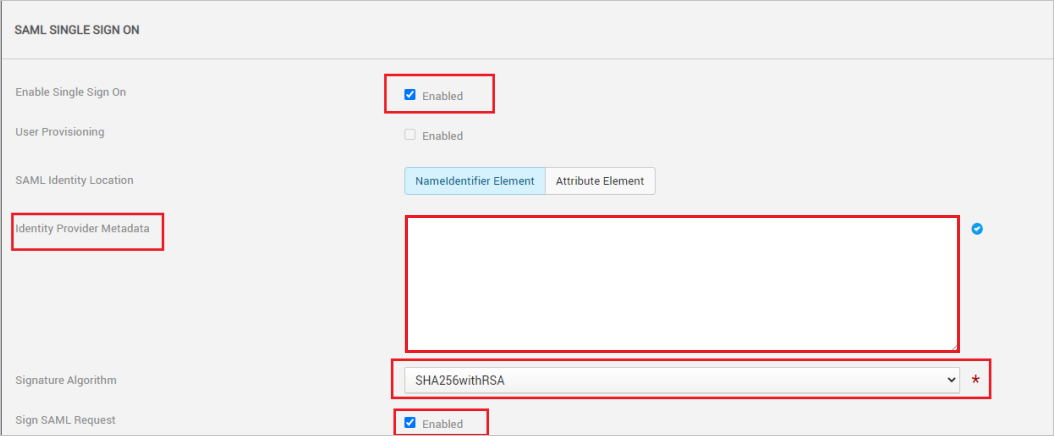Integrazione di Microsoft Entra SSO con Vbrick Rev Cloud
Questo articolo descrive come integrare Vbrick Rev Cloud con Microsoft Entra ID. Rev Enterprise Video Platform è una soluzione per acquisire, gestire e distribuire video live e on demand. Aiutiamo le organizzazioni a soddisfare esigenze critiche di video live e usi innovativi di video on demand. Integrando Vbrick Rev Cloud con Microsoft Entra ID, è possibile:
- Controllare in Microsoft Entra ID chi può accedere a Vbrick Rev Cloud.
- Abilitare gli utenti per l'accesso automatico a Vbrick Rev Cloud con gli account Microsoft Entra personali.
- Gestire gli account in un'unica posizione centrale.
Verrà configurato e testato l'accesso Single Sign-On di Microsoft Entra per Vbrick Rev Cloud in un ambiente di test. Vbrick Rev Cloud supporta l'accesso Single Sign-On avviato da SP e il provisioning utenti automatizzato.
Prerequisiti
Per integrare Microsoft Entra ID con Vbrick Rev Cloud, è necessario:
- Un account utente di Microsoft Entra. Se non è già disponibile, è possibile creare gratuitamente un account.
- Uno dei ruoli seguenti: Application Amministrazione istrator, Cloud Application Amministrazione istrator o Application Owner.
- Una sottoscrizione di Microsoft Entra. Se non si possiede una sottoscrizione, è possibile ottenere un account gratuito.
- Sottoscrizione di Vbrick Rev Cloud abilitata per l'accesso Single Sign-On (SSO).
Aggiungere un'applicazione e assegnare un utente di test
Prima di iniziare il processo di configurazione dell'accesso Single Sign-On, è necessario aggiungere l'applicazione Vbrick Rev Cloud dalla raccolta di Microsoft Entra. È necessario un account utente di test per assegnare all'applicazione e testare la configurazione dell'accesso Single Sign-On.
Aggiungere Vbrick Rev Cloud dalla raccolta di Microsoft Entra
Aggiungere Vbrick Rev Cloud dalla raccolta di applicazioni Microsoft Entra per configurare l'accesso Single Sign-On con Vbrick Rev Cloud. Per altre informazioni su come aggiungere un'applicazione dalla raccolta, vedere Avvio rapido: Aggiungere un'applicazione dalla raccolta.
Creare e assegnare l'utente di test di Microsoft Entra
Seguire le linee guida nell'articolo Creare e assegnare un account utente per creare un account utente di test di nome B.Simon.
In alternativa, è anche possibile usare l'Enterprise Configurazione app Wizard. In questa procedura guidata è possibile aggiungere un'applicazione al tenant, aggiungere utenti/gruppi all'app e assegnare ruoli. La procedura guidata fornisce anche un collegamento al riquadro di configurazione dell'accesso Single Sign-On. Altre informazioni sulle procedure guidate di Microsoft 365.
Configurare l'accesso Single Sign-On di Microsoft Entra
Completare i passaggi seguenti per abilitare l'accesso Single Sign-On di Microsoft Entra.
Accedere all'Interfaccia di amministrazione di Microsoft Entra almeno come Amministratore applicazione cloud.
Passare ad Applicazioni di identità>Applicazioni>aziendali>Vbrick Rev Cloud>Single Sign-On.
Nella pagina Selezionare un metodo di accesso Single Sign-On selezionare SAML.
Nella pagina Configura l'accesso Single Sign-On con SAML fare clic sull'icona della matita relativa a Configurazione SAML di base per modificare le impostazioni.
Nella sezione Configurazione SAML di base seguire questa procedura:
a. Nella casella di testo Identificatore digitare un URL in uno dei formati seguenti:
Identifier https://<CustomerName>.domain.extension:443https://<CustomerName>.au.vbrickrev.com:443https://<CustomerName>.eu.vbrickrev.com:443https://<CustomerName>.rev.vbrick.com:443b. Nella casella di testo URL di risposta digitare un URL corrispondente al modello seguente:
URL di risposta https://<CustomerName>.rev.vbrick.com:443/sso/consumehttps://<CustomerName>.eu.vbrickrev.com:443/sso/consumehttps://<CustomerName>.au.vbrickrev.com:443/sso/consumehttps://<CustomerName>.domain.extension:443/sso/consumec. Nella casella di testo URL di accesso digitare un URL usando uno dei modelli seguenti:
URL di accesso https://<CustomerName>.rev.vbrick.comhttps://<CustomerName>.eu.vbrickrev.comhttps://<CustomerName>.au.vbrickrev.comhttps://<CustomerName>.domain.extensionNota
Poiché questi non sono i valori reali, è necessario aggiornarli con l'identificatore, l'URL di risposta e l'URL di accesso effettivi. Per ottenere questi valori, contattare il team di supporto di Vbrick Rev Cloud. È anche possibile fare riferimento ai modelli illustrati nella sezione Configurazione SAML di base.
Nella sezione Certificato di firma SAML della pagina Configura l'accesso Single Sign-On con SAML individuare il file XML dei metadati della federazione e selezionare Scarica per scaricare il certificato e salvarlo nel computer.
Nella sezione Configura Vbrick Rev Cloud copiare gli URL appropriati in base alle esigenze.
Configurare Vbrick Rev Cloud
Accedere al sito aziendale di Vbrick Rev Cloud come amministratore.
Passare a System Impostazioni> Security (Sicurezza).
Nella sezione SAML SINGLE SIGN ON seguire questa procedura:
Selezionare la casella di controllo Abilita Accesso Single Sign-On .
Nella casella di testo Identity Provider Metadata (Metadati provider di identità) incollare il file XML dei metadati della federazione copiato in precedenza.
Per Algoritmo di firma selezionare SHA256WithRSA nell'elenco a discesa.
Lasciare selezionata la casella di controllo Firma richiesta SAML e fare clic su Salva.
Nota
Per altre informazioni, vedere questa documentazione di Vbrick Rev.
Creare l'utente di test di Vbrick Rev Cloud
In questa sezione viene creato un utente di nome B.Simon in Vbrick Rev. Seguire questa guida per creare l'utente di test. Gli utenti devono essere creati e attivati prima di usare l'accesso Single Sign-On.
Testare l'accesso SSO
In questa sezione viene testata la configurazione dell'accesso Single Sign-On di Microsoft Entra con le opzioni seguenti.
Fare clic su Test this application (Testa questa applicazione), verrà eseguito il reindirizzamento all'URL di accesso di Vbrick Rev Cloud in cui è possibile avviare il flusso di accesso.
Passare direttamente all'URL di accesso di Vbrick Rev Cloud e avviare il flusso di accesso da questa posizione.
È possibile usare App personali Microsoft. Quando si fa clic sul riquadro di Vbrick Rev Cloud nella App personali, verrà eseguito il reindirizzamento all'URL di accesso di Vbrick Rev Cloud. Per altre informazioni, vedere Microsoft Entra App personali.
Risorse aggiuntive
- Che cos'è l'accesso Single Sign-On con Microsoft Entra ID?
- Pianificare una distribuzione dell'accesso Single Sign-On.
Passaggi successivi
Dopo aver configurato Vbrick Rev Cloud, è possibile applicare il controllo sessione che consente di proteggere in tempo reale l'esfiltrazione e l'infiltrazione dei dati sensibili dell'organizzazione. Il controllo sessione costituisce un'estensione dell'accesso condizionale. Informazioni su come applicare il controllo sessione con Microsoft Cloud App Security.
Commenti e suggerimenti
Presto disponibile: Nel corso del 2024 verranno gradualmente disattivati i problemi di GitHub come meccanismo di feedback per il contenuto e ciò verrà sostituito con un nuovo sistema di feedback. Per altre informazioni, vedere https://aka.ms/ContentUserFeedback.
Invia e visualizza il feedback per